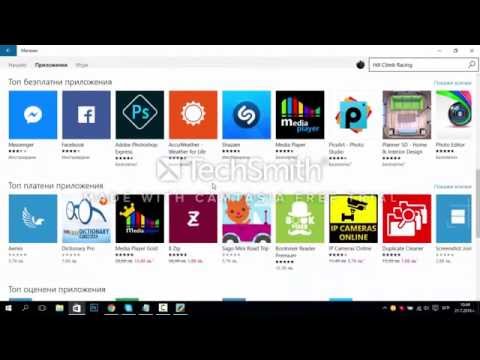
Съдържание
Голяма част от причината, поради която искате операционната система Windows 10 на Microsoft, е нейният нов магазин и платформа за приложения.
Технологичните репортери и анализатори обичат да казват, че всяко ново поколение компютри е вдъхновено от някаква нова дейност, която потребителите искат да направят. За Windows 7, потребителите искаха компютър, който беше възможно най-бърз, но предлагаше съвременни удобства. Купувачите на Windows 8 искаха устройство, което обхваща съвременни дейности като бързо сърфиране в интернет и използване на докосване вместо мишка и клавиатура. Други твърдят, че новата операционна система на Windows 10 на Microsoft е идеален пример за това, което не е наред с тази теория.
Windows 10 прави много малко, което е изцяло ново за компютрите. Вместо това, най-вече е използването на приложения и услуги, за да се предоставят на потребителите по-добри и по-интуитивни начини да правят нещата, които вече са правили. За да получите най-доброто от Windows 10, трябва да инсталирате приложения за любимите си услуги. За да се възползвате от интеграцията на Xbox Live, трябва да получите някои игри.
Ето как да инсталирате приложения и игри в Windows 10.

Прочетете: Какво е Windows 10?
Инсталиране на приложения
Операционната система на Microsoft за Windows 8 е сбъркала някои неща. Едно от нещата, които получи, беше Магазинът на Windows. В iPhone и почти всяко друго устройство има централизирано място, където потребителите могат да отидат, за да намерят безопасни приложения, които ще им позволят да правят всичко, което искат.
Microsoft не се отказа от тази идея за Windows 10. Магазинът на Windows се завръща и е по-добър от преди. За начало, приложенията, които изтегляте, могат да се изпълняват на таблет или настолен компютър, лаптоп, 2-в-1 или смартфон. Второ, Microsoft добави програми директно към магазина на Windows, което означава, че вече не се налага да изтегляте неща, подобни на iTunes и пълната версия на Microsoft Office от уеб браузър.
Моля, обърнете внимание, че за да изтеглите нещо от магазина на Windows, трябва да имате акаунт на Microsoft, присвоен на вашето Windows 10 устройство. Те могат да завършат с наставка, @ live.com, @ hotmail.com и @ outlook.com. Ако обновявате компютър с Windows 8, имате акаунт в Outlook Mail, ползвайте Skype или притежавате Xbox One, вероятно имате акаунт на Microsoft.
Използване на мишка и клавиатура? Кликнете върху Бутон на Windows в долния ляв ъгъл на екрана. Ако използвате устройство с докосване, натиснете физическия бутон на Windows на устройството си или докоснете бутона Windows в лентата на задачите в долния ляв ъгъл.

Потърсете Магазин на Windows Жива плочка. В нашия пример това е иконата на пазарска чанта, която маркирахме. Докоснете го или кликнете върху него.

Добре дошли в магазина на Windows. От тук можете да закупувате приложения, игри, музика и филми. В момента се съсредоточаваме върху приложения, така че натиснете или кликнете върху Apps раздела, ако просто разглеждате. Ако търсите конкретно приложение, докоснете лентата за търсене в горния десен ъгъл, за да потърсите приложението в магазина на Windows. За този пример инсталираме Flipboard.

Щом намерите приложението си, натиснете или кликнете върху Инсталирай бутон под неговото описание. Цветът на бутона се променя в зависимост от темата ви, затова не се притеснявайте, ако не отговаря на това, което е показано тук. На всяка страница на приложението вземете под внимание прегледите и ценообразуването на приложението, за да решите дали си струва да ги изтеглите. В долната част на всяка страница от магазина ще намерите разбивка на платформите, на които работи приложението и какви езици поддържа.

Изчакайте приложението да се инсталира и след това щракнете върху или натиснете върху отворено.

Когато режимът Tablet е изключен, приложението ви ще работи както всяко друго приложение в прозореца. Когато режимът Tablet е включен, той ще поеме целия екран.

Когато инсталирате нови приложения, те автоматично ще се появят в менюто „Старт“ или началния екран. Можете да щракнете с десния бутон върху тях, за да ги прикачите към началното меню или стартовия екран. Ако имате устройство с докосване, ще трябва да чукнете и задръжте, за да получите опциите за закрепване.

Инсталиране на игри
Инсталирането на игри в Windows 10 от Windows 10 работи точно по същия начин, но има и някои други неща, на които трябва да обърнете внимание, когато правите своя избор.
Първо, имайте предвид, че всяко приложение с лого на Xbox предлага постижения на Xbox Live. Тези постижения се синхронизират с профила ви в Xbox Live.

На всяка страница на играта отбележете рейтинга на игрите и дали има покупки в приложението. Също така искате да се грижите за рейтинга на играта. Сега Microsoft изисква разработчиците на игри да представят рейтинг, преди заглавието им да влезе в магазина на Windows. Това ви позволява да определите дали играта е подходяща за вас и вашето семейство.

Отидете в долната част на страницата на играта, за да отбележите колко е голяма, кой е подходяща за нея и кои устройства ще се изпълняват. За съжаление Microsoft няма индикатор дали дадена игра специално поддържа своя Xbox One контролер или не.

Какво трябва да знаете за магазина на Windows и още
Много игри и приложения за Windows 10 са напълно безплатни. Други ще ви струват пари чрез директна покупка или чрез покупки в приложението. Често данните ви ще се синхронизират между тези приложения. Всяко приложение или игра, които закупите, могат да бъдат инсталирани на до 10 компютъра, към които е прикрепен Вашият акаунт на Microsoft.
Успех с Windows 10.


